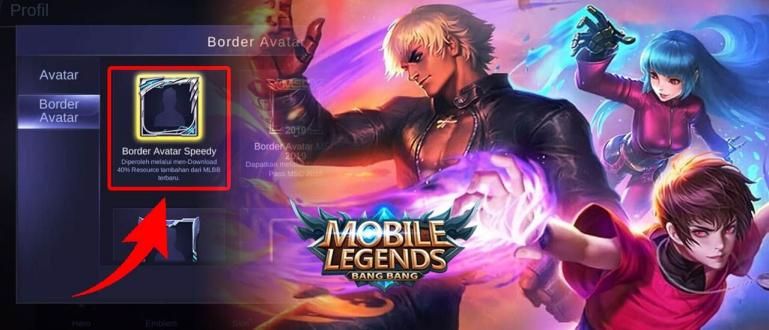Os computadores são úteis, mas não úteis se você tiver uma doença chamada tela azul. Se você tiver isso, geralmente o computador vai gostar de reiniciar e não pode ser usado. Para isso, veja como superar a seguinte tela azul!
Nos dias de hoje, usar um computador tornou-se uma necessidade. Não só para o trabalho, mas também para brincar neste momento no computador.
Os computadores são úteis, mas não úteis se você pegar uma doença chamada tela azul. Se você tiver isso, geralmente o computador vai gostar de reiniciar e não pode ser usado. Para isso, veja como superar a seguinte tela azul!
- Disco rígido do setor ruim! Estes 5 perigos de desligar o computador sem desligá-lo
- Muito danificado! Estes são os três truques mais perigosos da ignorância do computador
- 12 tipos de vírus de computador perigosos 2018 | Você pode criar!
1. Causas comuns de tela azul no computador
 Fonte da foto: Imagem: Wikipedia
Fonte da foto: Imagem: Wikipedia Antes de começar a lidar com telas azuis, você deve primeiro saber o que causa as telas azuis. Porque sabendo qual é a causa ou fonte, é claro que será mais fácil lidar com isso.
Existem muitas causas para as telas azuis. Pode ser devido a erros do Windows, vírus conhecidos, falhas de hardware e outros. Para que você não se confunda com o diagnóstico de problemas de tela azul, siga estas etapas ...
1. a. Etapas para verificar a causa da tela azul no computador
Passo 1
Primeiro baixe o software chamado "BlueScreenView", você pode baixar através do seguinte link:
Transferências:Versão mais recente do BlueScreenView
Passo 2

Se você fez o download, abra imediatamente o software sem instalá-lo. No número 1, selecione "Arquivos de despejo" Mais recentes. No número 2, leia a causa da tela azul do computador. Pronto, agora você conhece o problema.
2. Maneiras fáceis de superar a tela azul no computador
 Fonte da foto: Imagem: Microsoft
Fonte da foto: Imagem: Microsoft Depois de saber a causa da tela azul, você pode consultar um especialista em TI mostrando uma captura de tela do software BlueScreenView. Inclua também a cronologia, para que os especialistas em TI achem mais fácil fornecer soluções.
Mas se você quiser começar seu próprio negócio primeiro, aqui estão algumas coisas que você pode tentar ...
Método 1: Execute uma verificação completa com antivírus
Se a causa da tela azul estiver relacionada ao sistema de arquivos, também pode ser um vírus. Portanto, a primeira maneira que você pode tentar é fazer uma varredura completa usando um antivírus.
 VER ARTIGO
VER ARTIGO Método 2: Executar uma restauração do sistema
Ainda assim, se a causa da tela azul estiver relacionada ao sistema de arquivos, pode ser porque você instalou um software ou driver, mas o resultado trava. Para isso, a segunda maneira que você pode tentar é fazer uma restauração do sistema.
Método 3: redefinir o Windows
Se os dois métodos anteriores não ajudarem, você também pode tentar redefinir ou reinstalar o Windows. Geralmente, dessa forma, os problemas de tela azul relacionados ao software podem ser resolvidos.
Método 4: Fazendo verificação de hardware
Se os resultados da análise indicarem que a causa está relacionada aos drivers, então redefinir ou reinstalar o Windows não ajuda, é provável que a tela azul seja devido a um problema de hardware. Como ultrapassar este ecrã azul, nomeadamente com assistência ou manutenção.
Como superar a tela azul não é tão difícil assim, certo? A questão é que você precisa saber a causa primeiro, não hesite em consultar a causa a um especialista em TI. Boa sorte!
Sim, certifique-se de ler artigos relacionados a computadores ou outros artigos interessantes do 1S.
Banners: Projeto Central